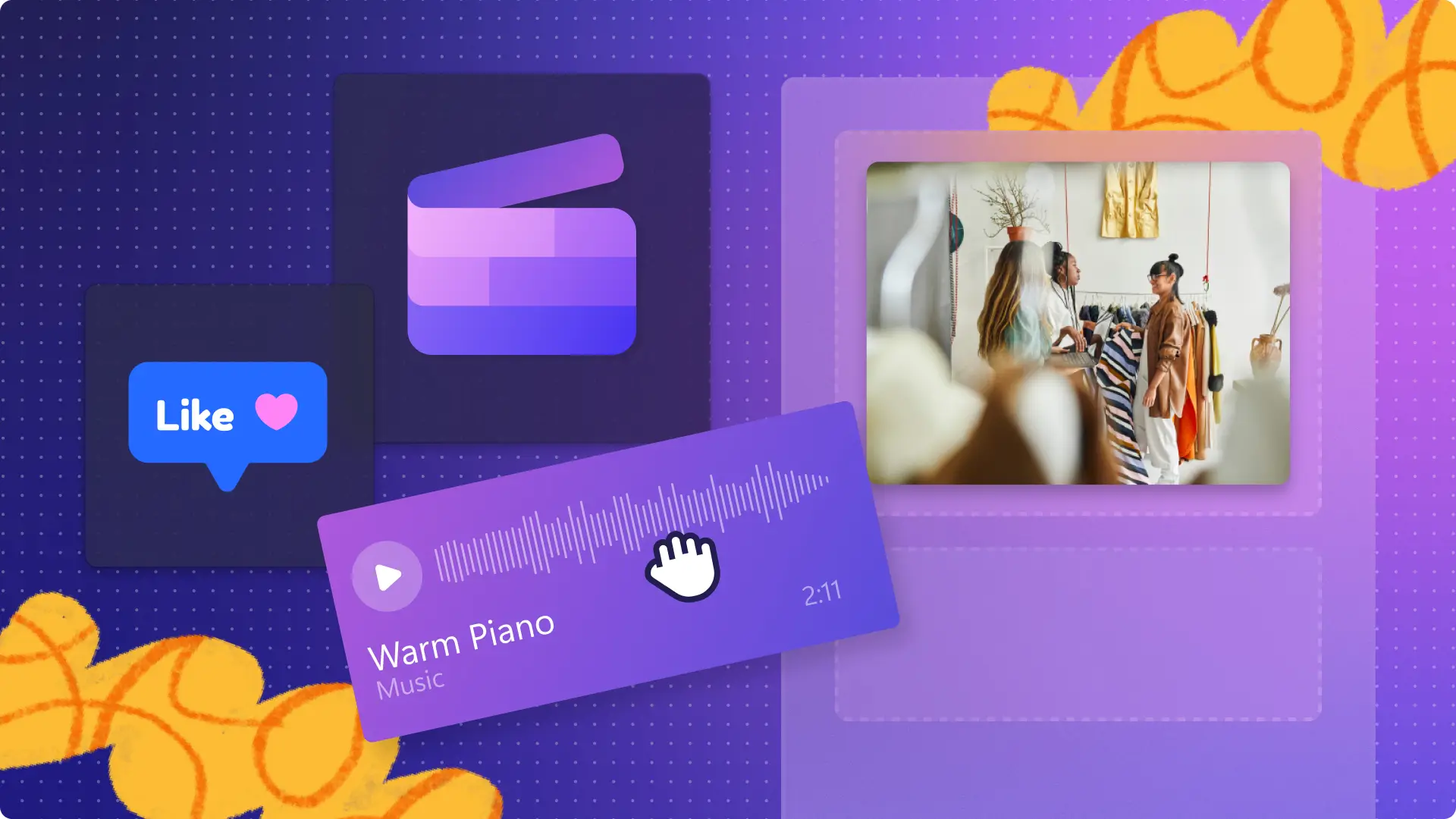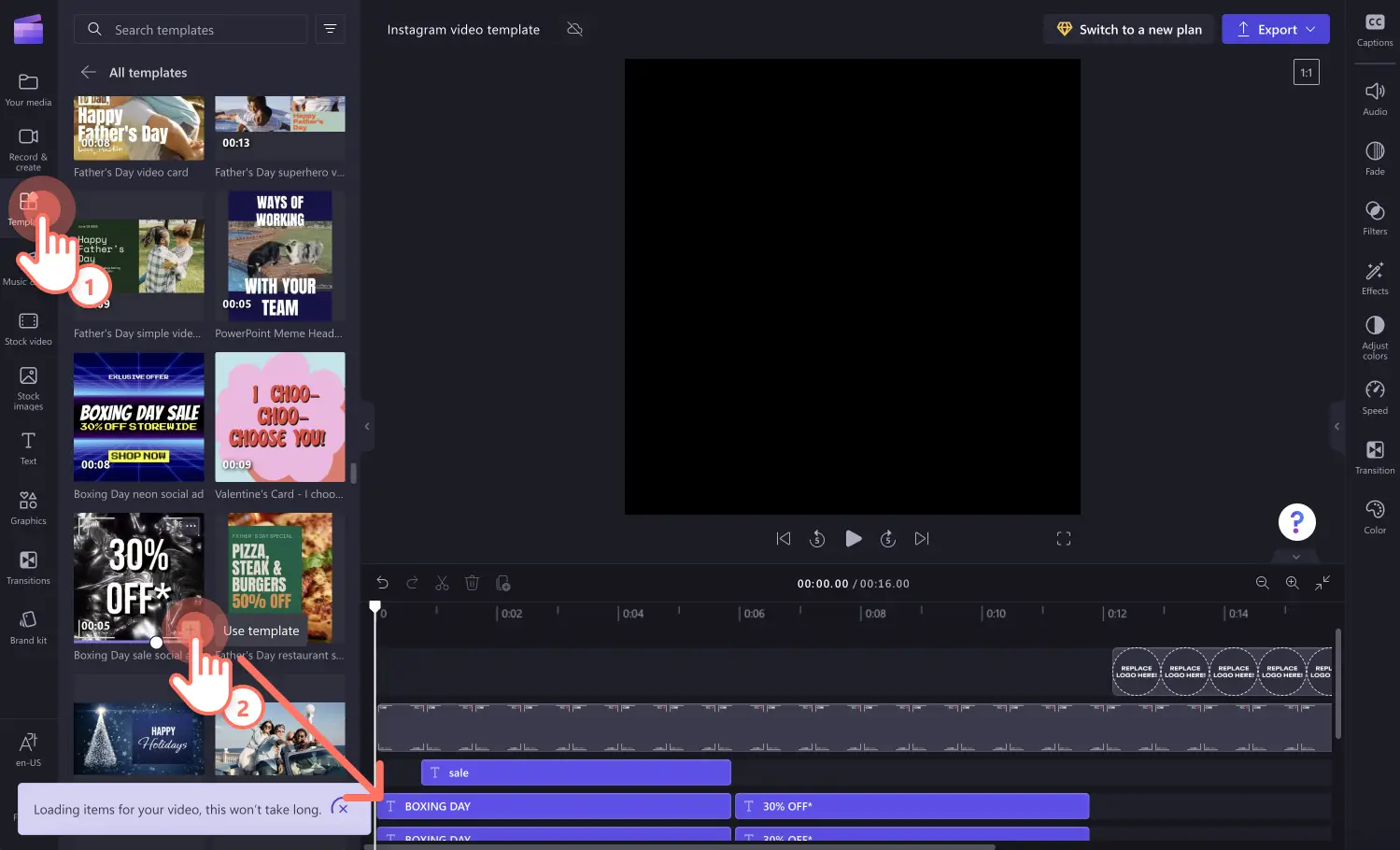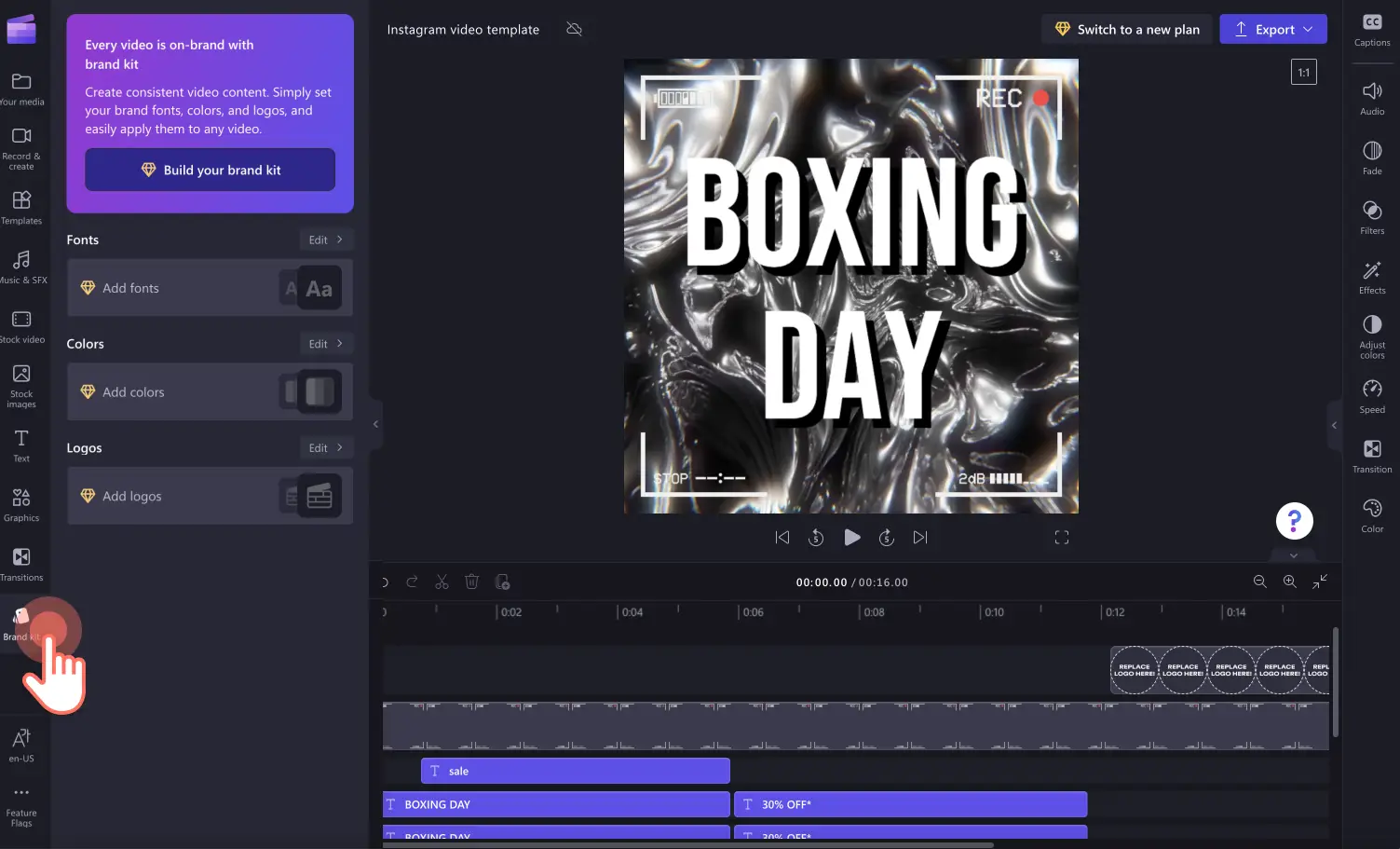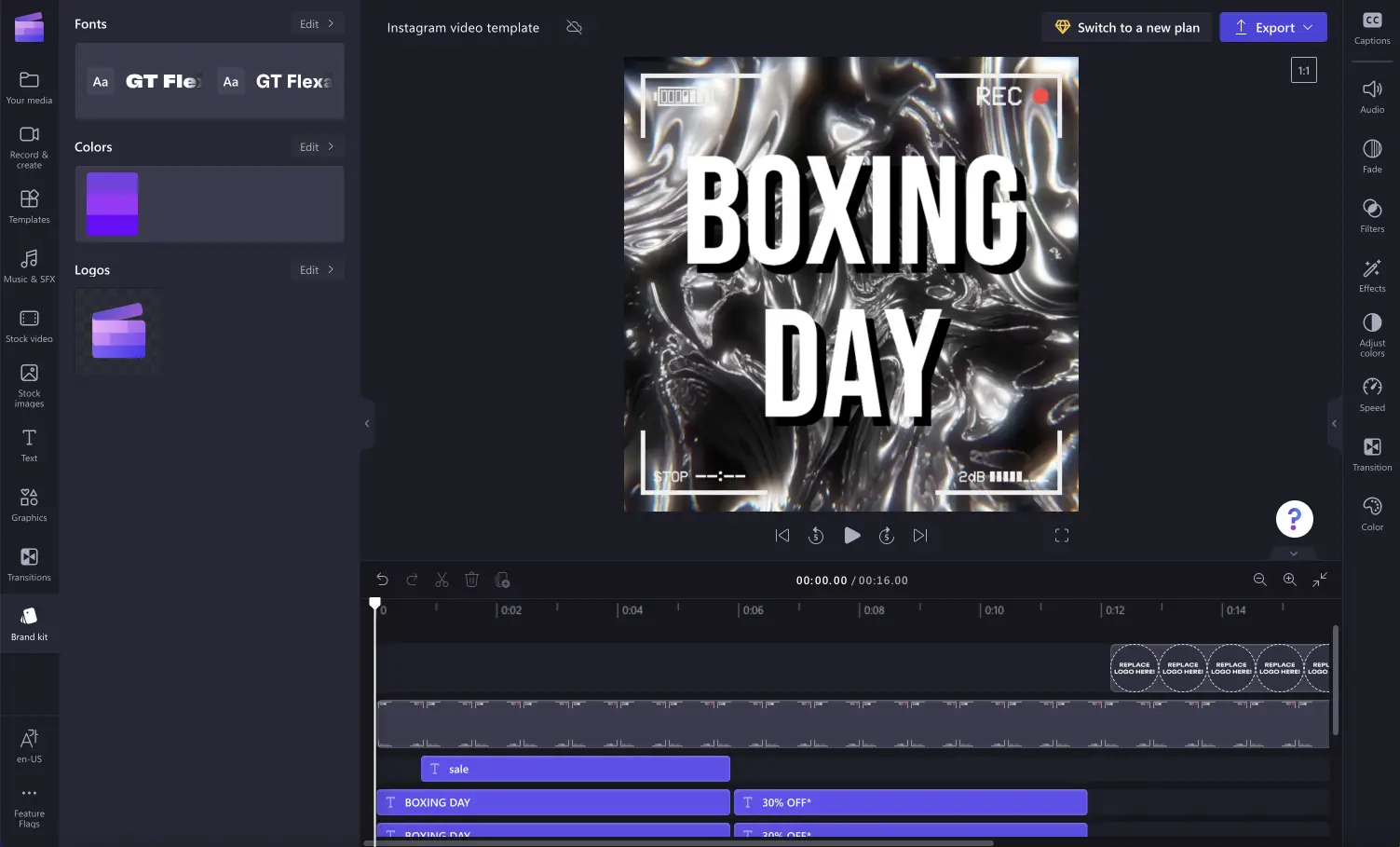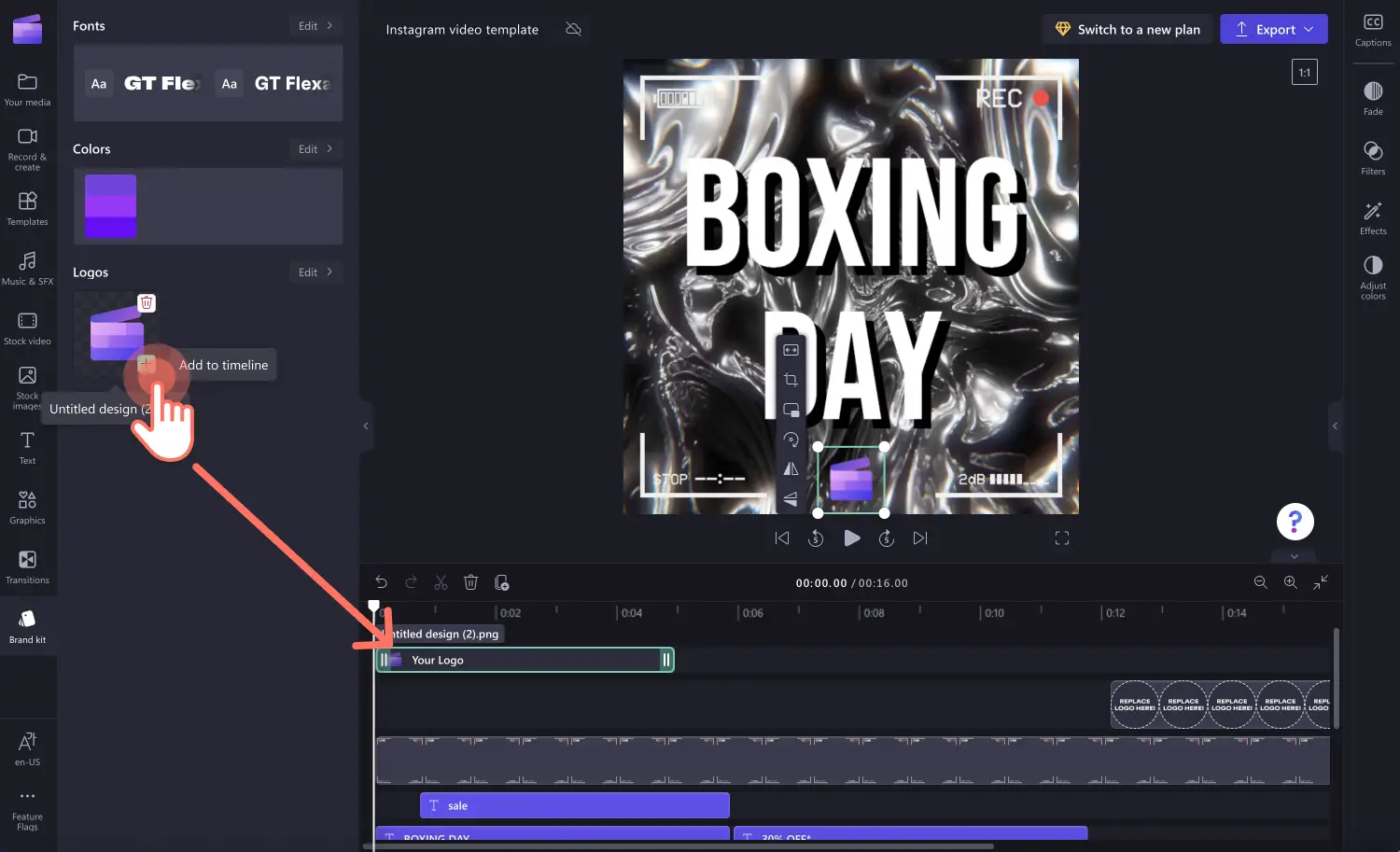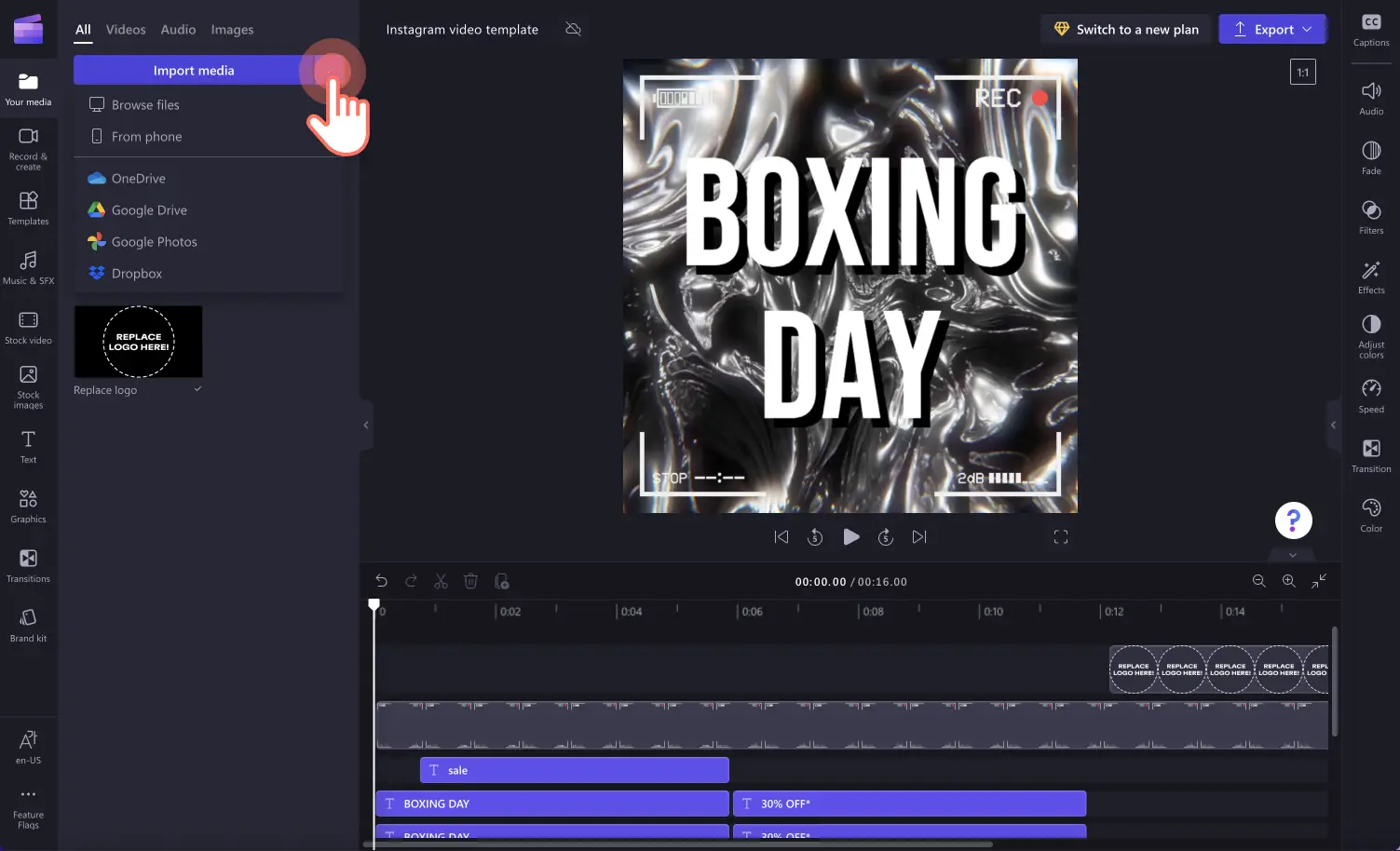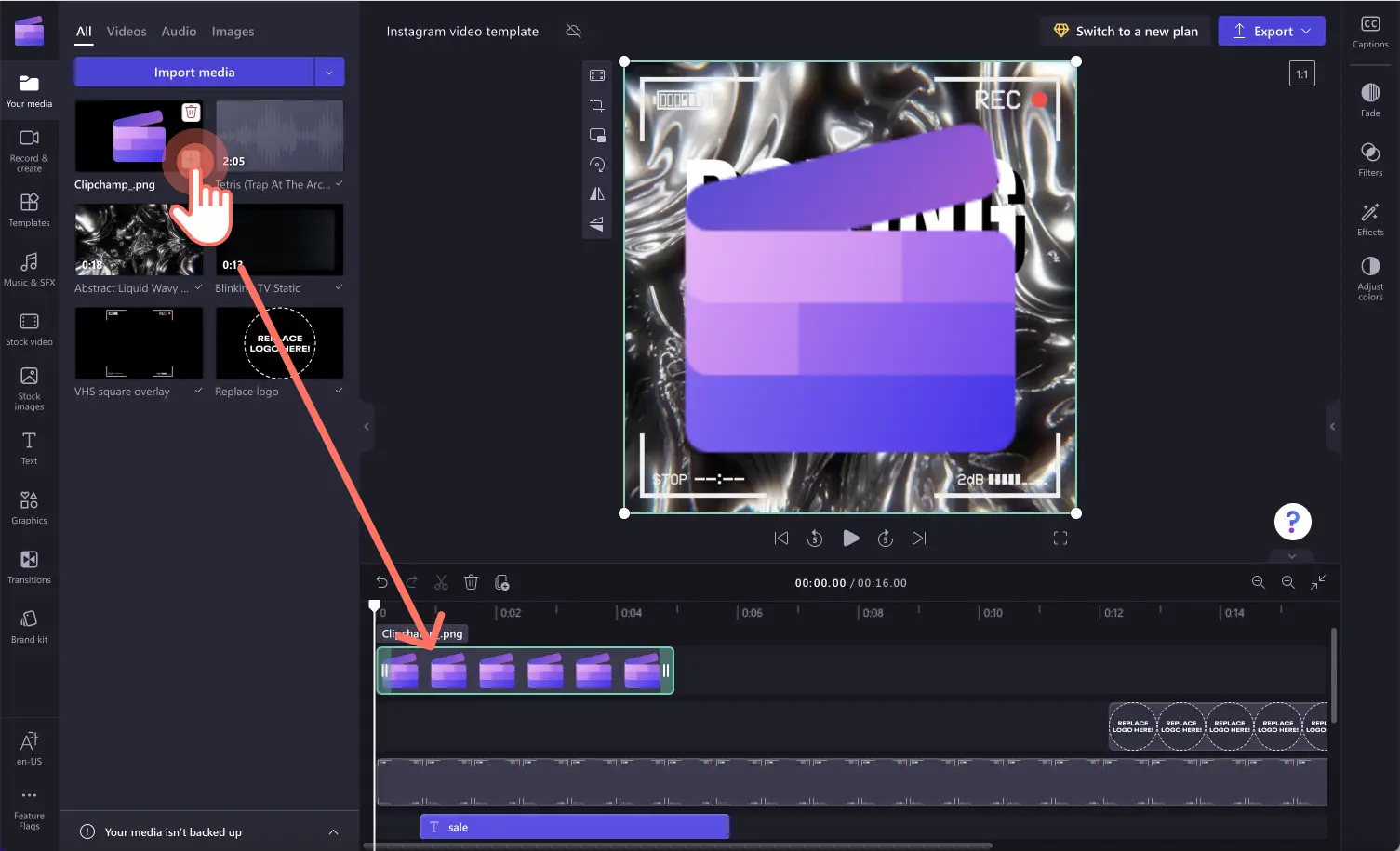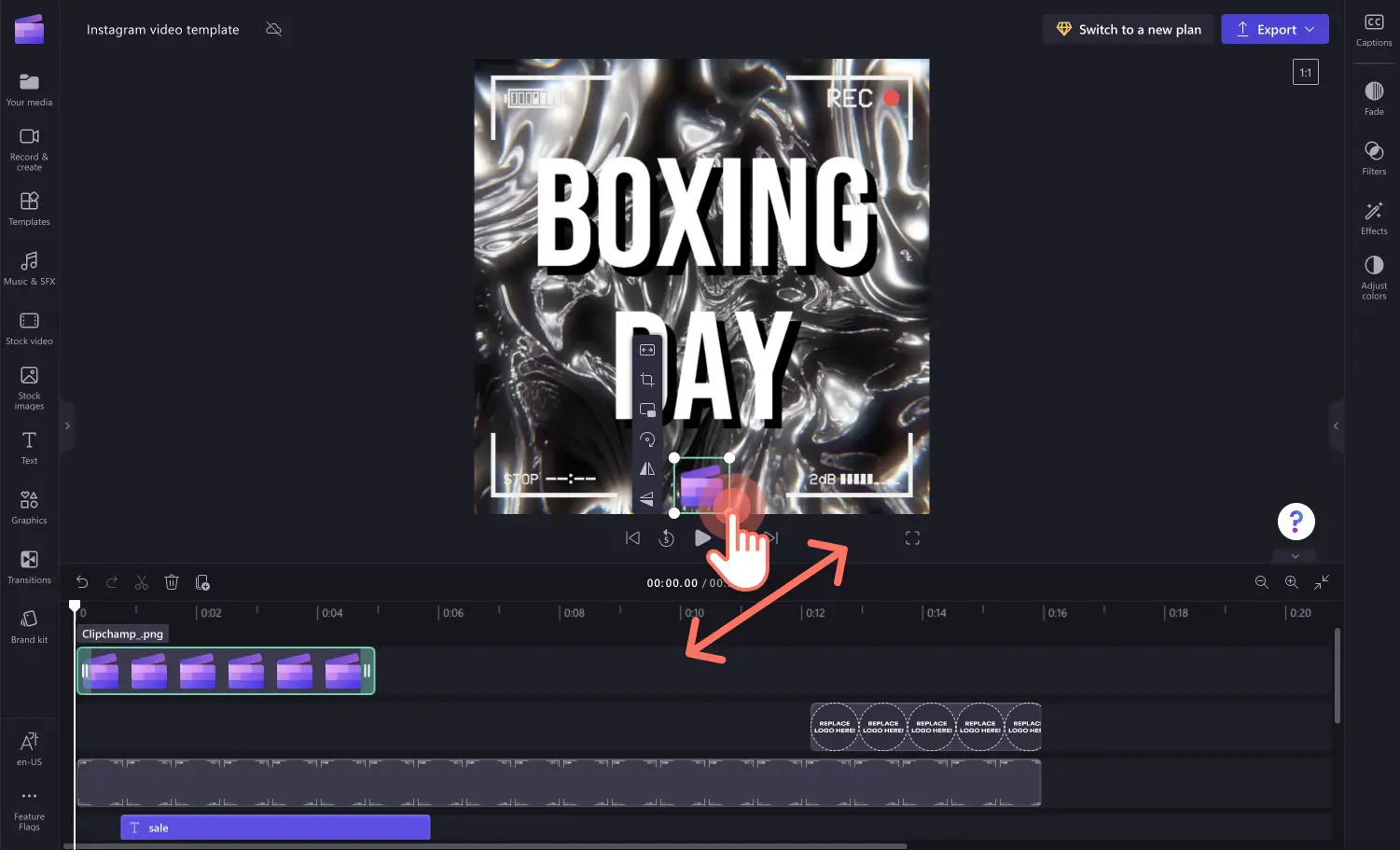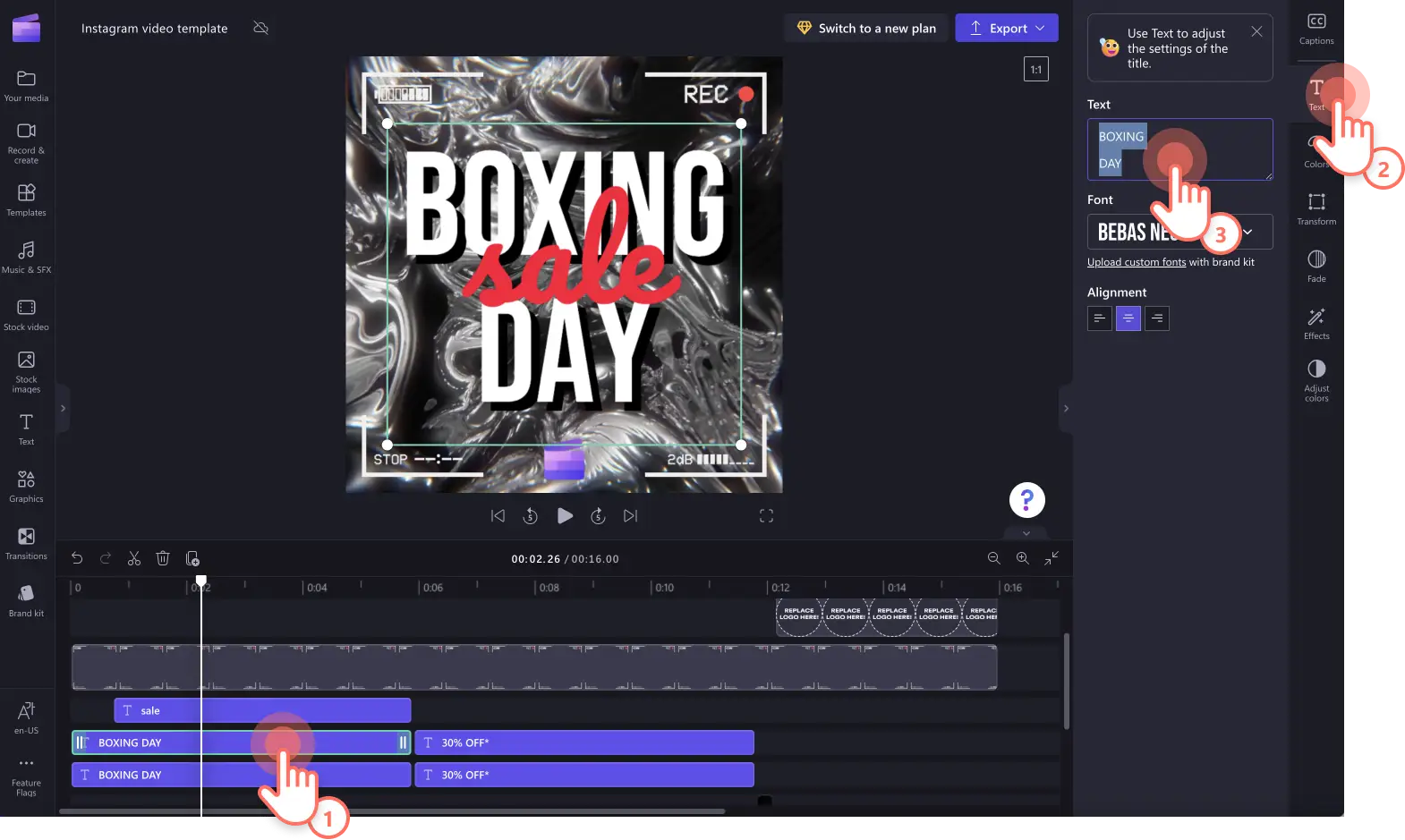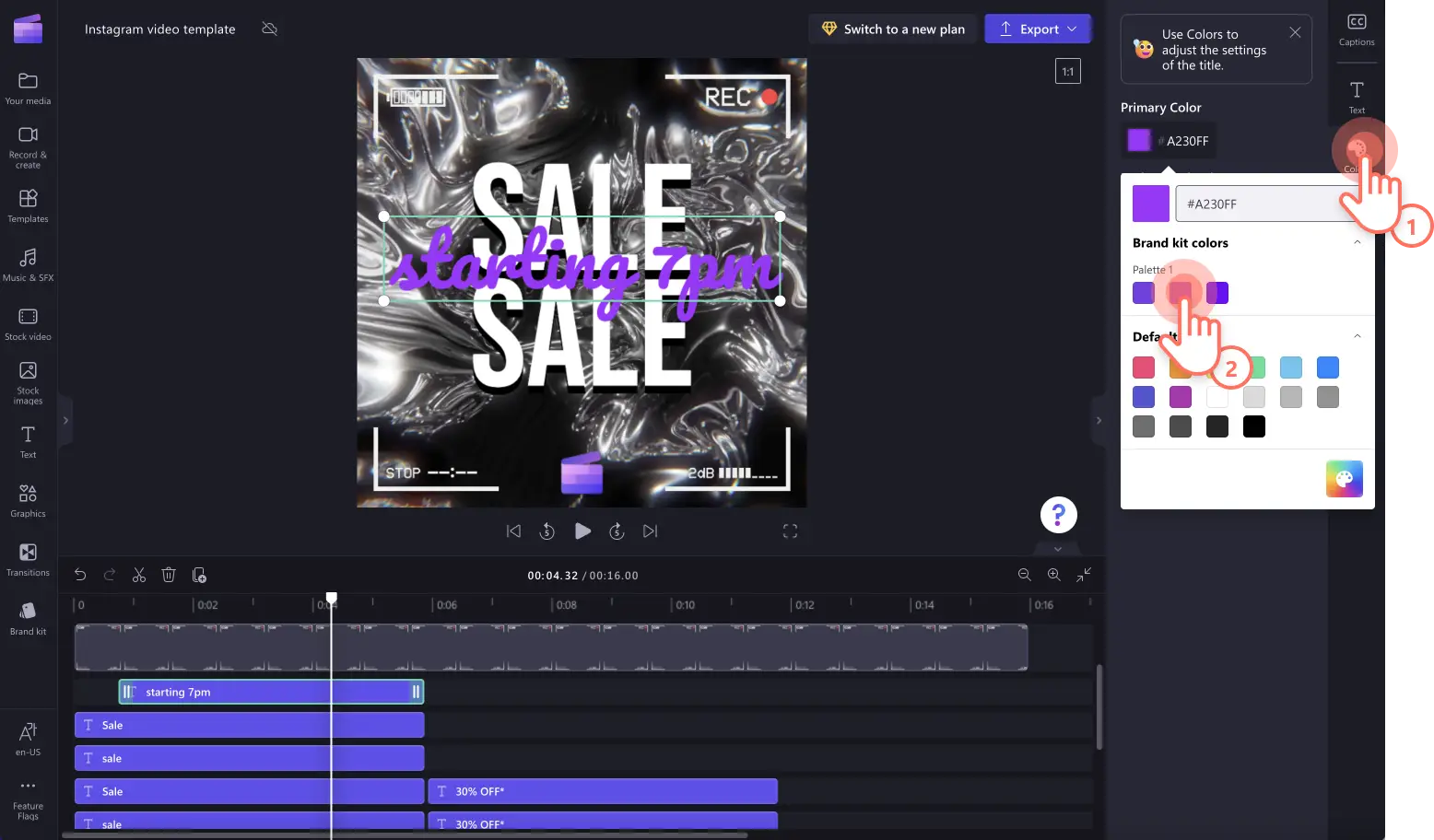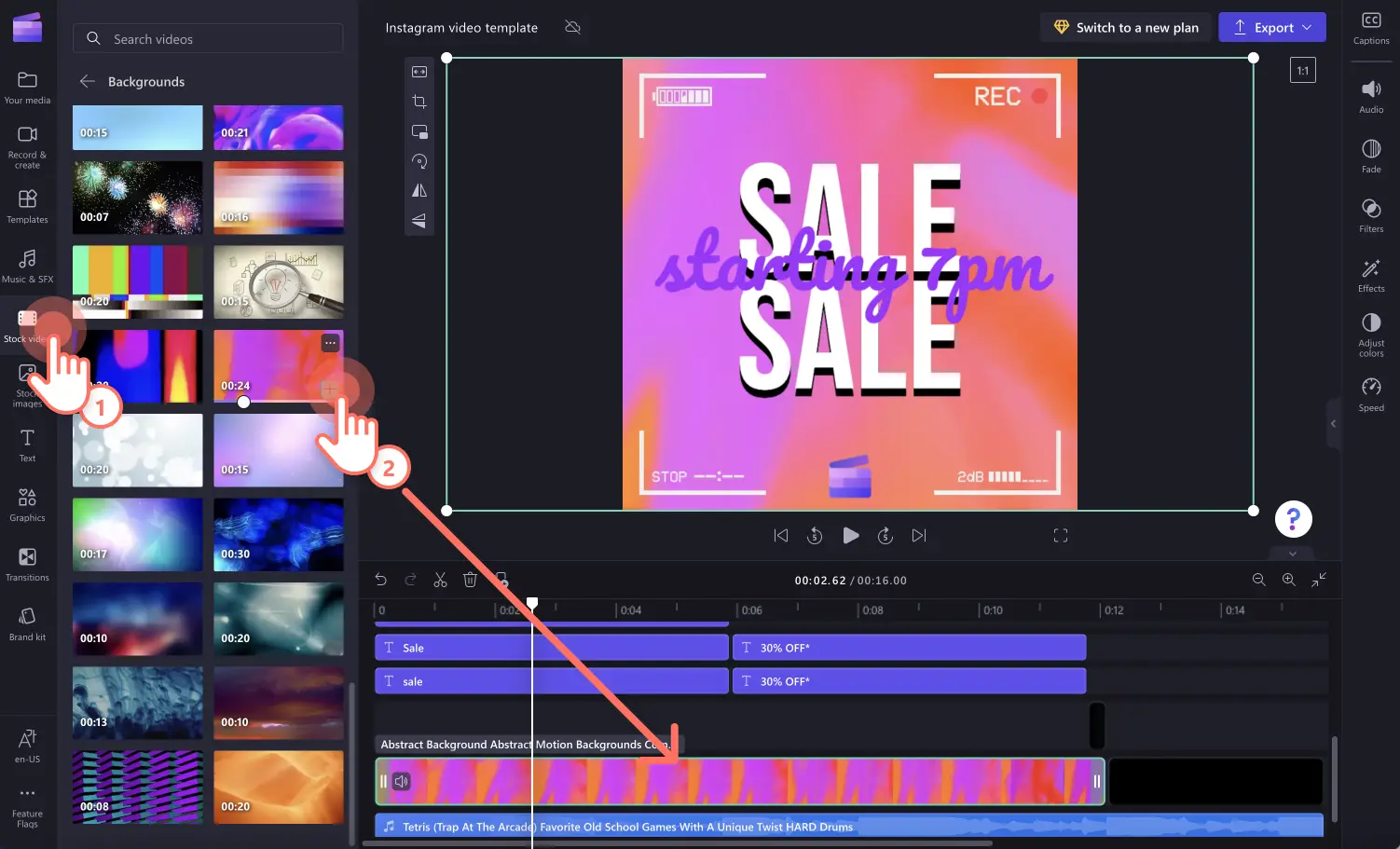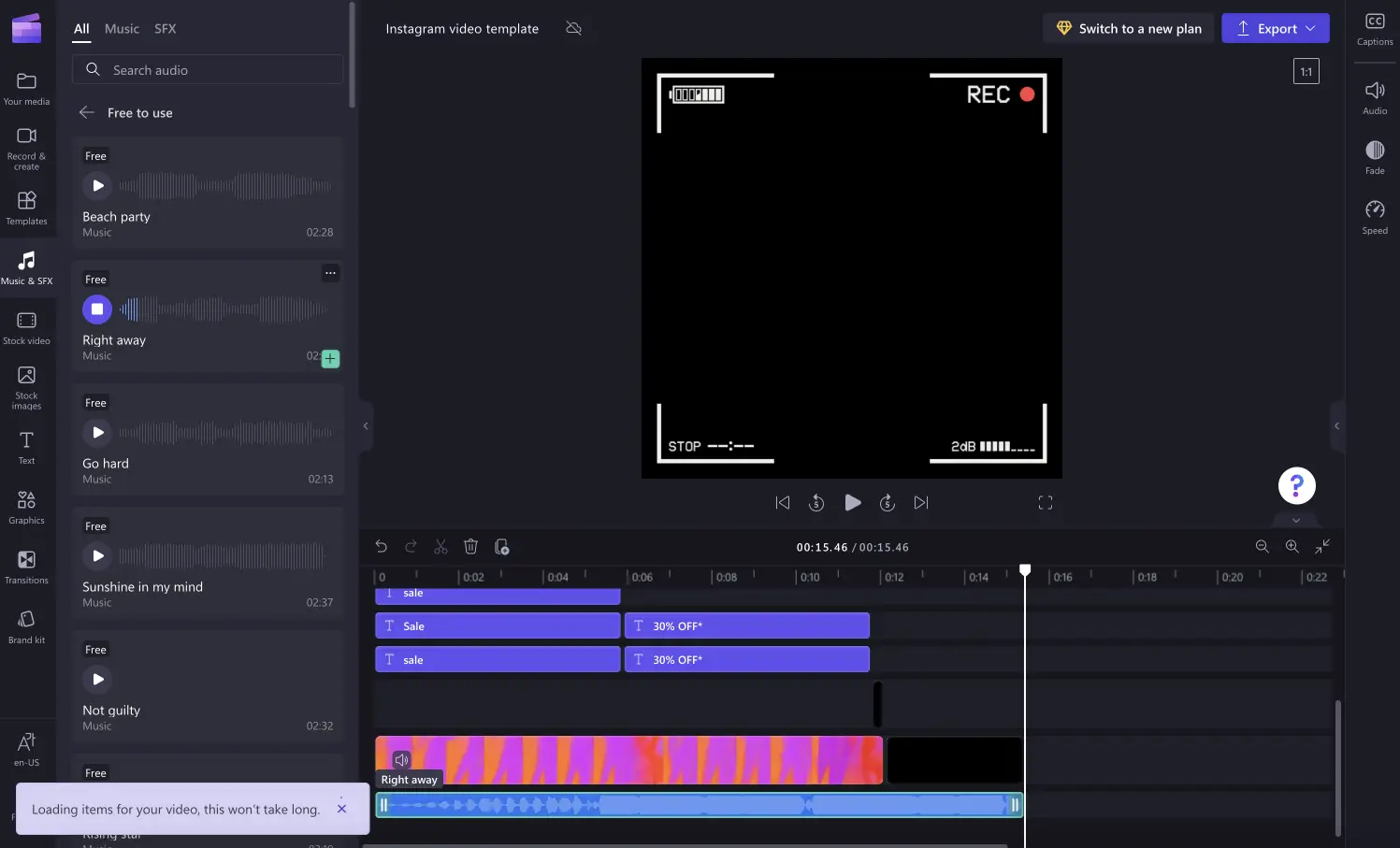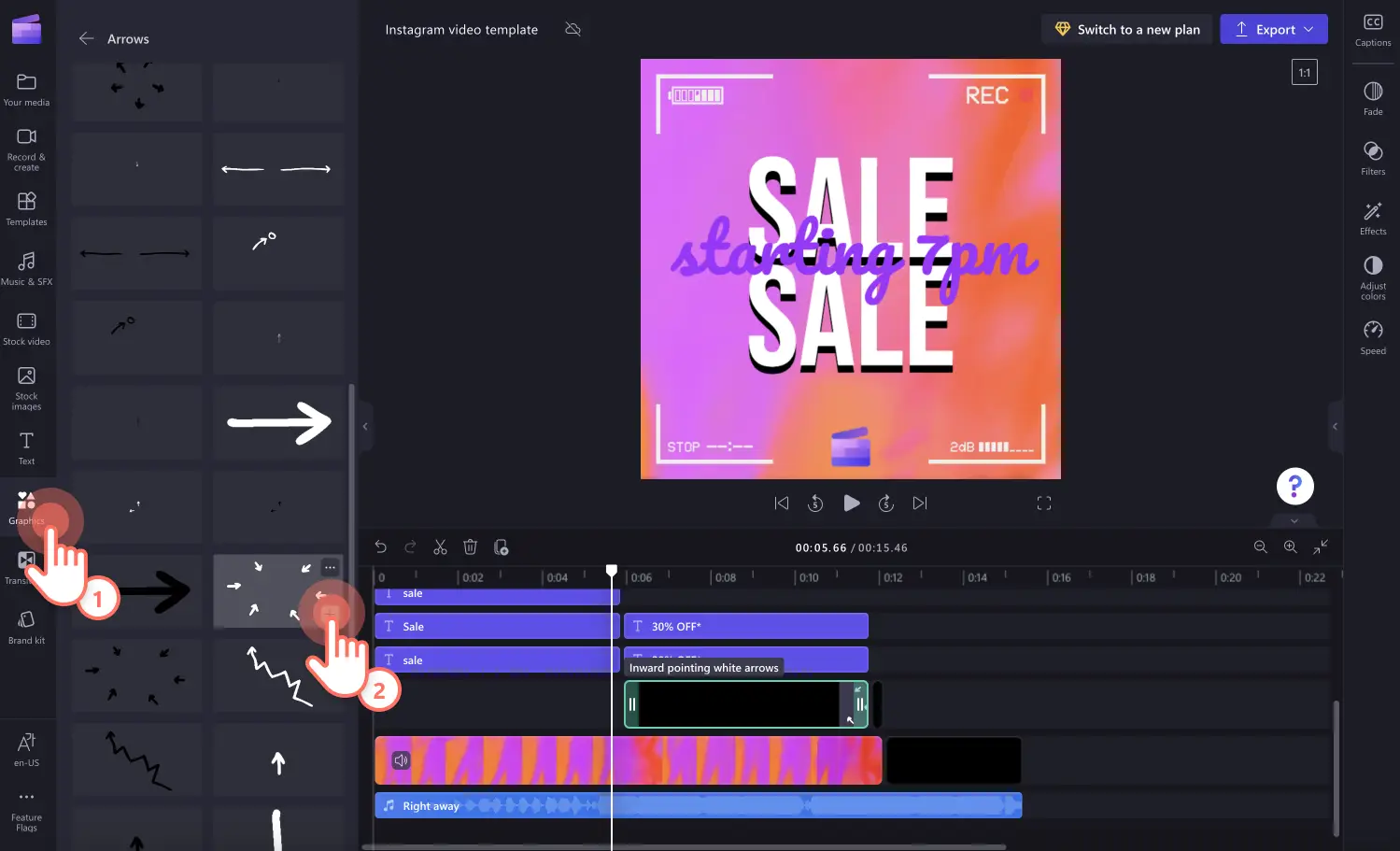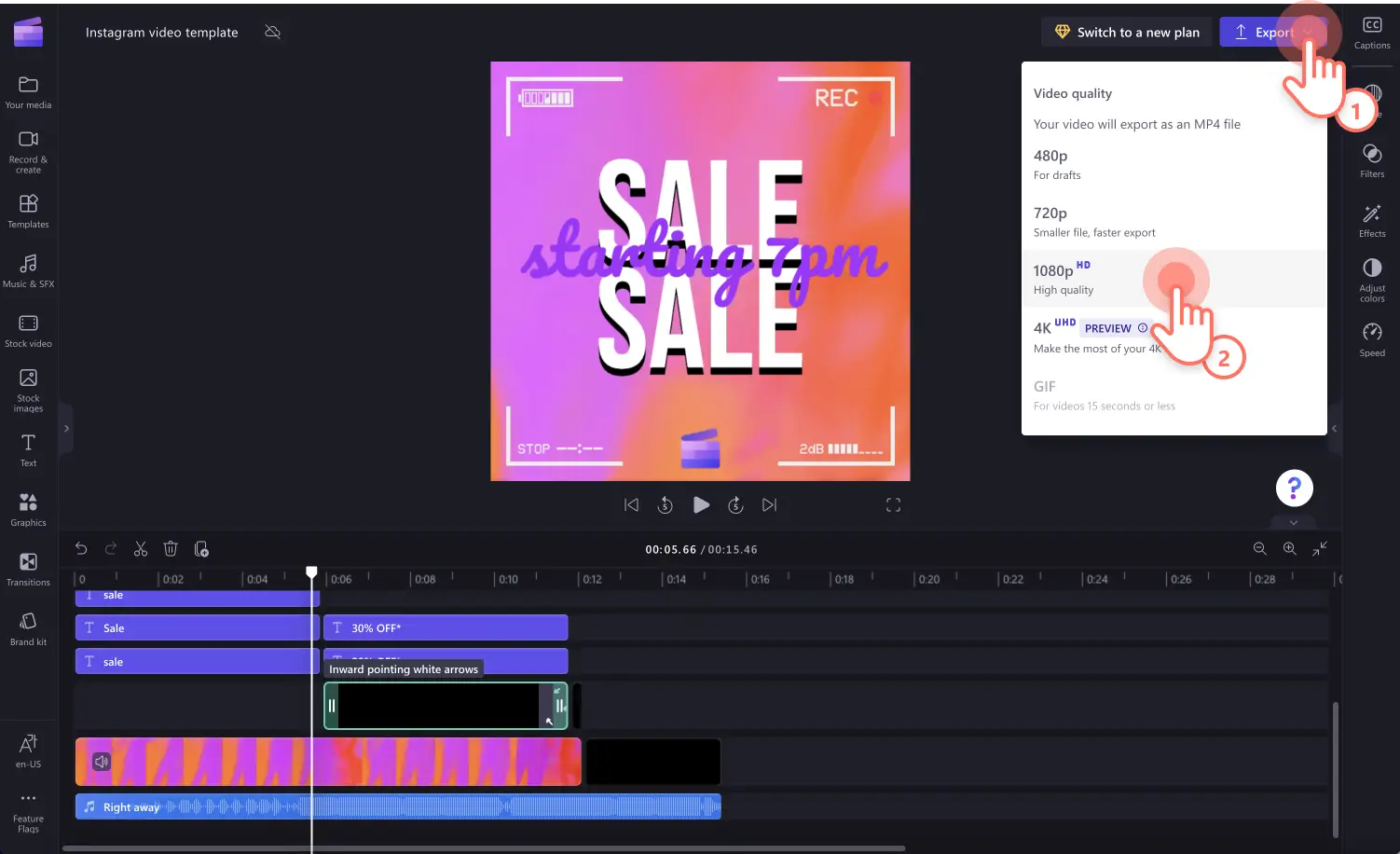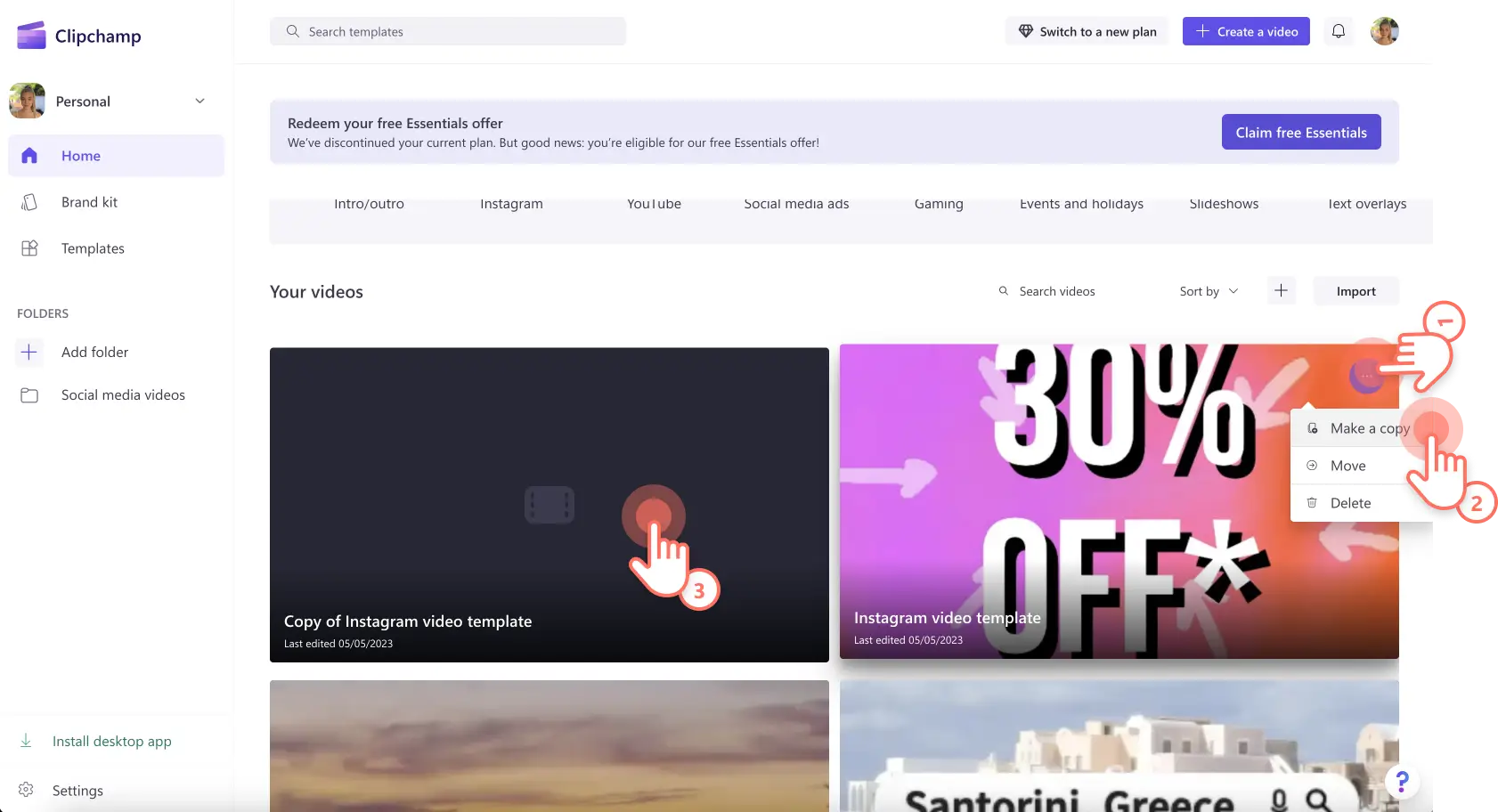"注意! この記事のスクリーンショットは、個人用アカウントの Clipchamp からのものです。同じ原則は 職場および学校アカウントの Clipchamp にも適用されます。"
このページの内容
本格的で一貫性のある Instagram 動画を素早く簡単に作りたいですか?Instagram のコンテンツを新たに作成するたびに、ゼロから始める必要はありません。注目を集めて、ブランドを育てましょう。Clipchamp の無料のオンライン動画エディターには、カスタマイズ可能ですぐに使える動画テンプレートが用意されています。再利用可能な独自の動画を作成することもできます。
クリエーター、ブランド、マーケターが知っておく必要があるビジュアル ブランディングについての知識、動画テンプレートのサンプル、独自の Instagram 動画テンプレートを作成する方法について、Clipchamp でご確認ください。
Instagram の動画のブランディングで考慮すべきこと
Instagram のブランド コンテンツを作るときは、いくつかの点を考慮する必要があります。これらは、ブランディングに一貫性を持たせる、きちんと整理されたものにする、ブランドの個性を前向きに表したものとするのに役立ちます。
ブランドの一貫性を維持する
一貫性とまとまり感のある外観の Instagram が、そのブランドに対する顧客の信頼を築き、ビジネスの美的価値を方向づけます。一貫した外観の Instagram 動画を配信することで、よい意味で記憶に残るコンテンツとなります。Clipchamp のブランド キットを使えば、ブランドのロゴを設定し、カスタムの署名フォントをアップロードし、パーソナライズした独自の配色を選んで、これをすべての動画にシームレスに適用できます。お使いのロゴをブランドの透かしにすることもできます。
ブランドのストーリーを伝える
ブランディングは、単にロゴやパーソナライズされた配色を指すものではありません。Instagram の動画は、ブランドの個性を表現し、関係を築き、ストーリーテリングを通じてブランドの成り立ちやミッションを表現するための絶好の機会です。プロモーション動画やデモから、裏話や感動的なコンテンツまで、視聴者により身近に感じてもらえる動画を編集しましょう。個人のビデオ映像またはロイヤルティフリーのストック動画を使用して、ブランド動画を一瞬で作成できます。
きちんと整理する
ブランドによっては、Instagram その他のソーシャル メディア向けの動画作成のために複数のコンテンツ クリエーターを抱えている場合があります。そのため、動画コンテンツをきちんと整理して、アクセスできるようにすることは、時間節約のために重要です。ブランド キット機能を使うと、アセットがエディターに自動的に保存されるため、すべての従業員が同じ認識を持つようになり、ブランディングの一貫性が保たれると同時に、新たに作成するのも簡単になります。
テンプレートを使った Instagram 動画に関する 10 のアイデア
1.引用動画
カスタマイズ可能な Instagram 引用テンプレートを使ってビジネスをプロモーションし、Instagram で人気を維持しましょう。チーム メンバーや CEO の洞察力豊かな発言の引用や、フォロワーやターゲット視聴者が楽しみながら読んでもらえるような感動的な発言の引用を共有できます。引用動画テンプレートを使うと、Instagram のプロフィールのトーンに合うようにテキストを編集できます。
2.デモ動画
新たな商品やサービスを説明し、認知してもらって、販売する方法として、短いデモ動画ほど有効なものはありません。動画、画像、自動キャプションを通じて、課題を解決しながら、ブランドに期待できるものをフォロワーに簡単に紹介します。Instagram 動画テンプレートで、自社のブランディングを含めるように動画を編集し、単に動画チュートリアルを切り替えて、イントロとアウトロは同じものを維持します。
3.Instagram ストーリーズ
「ある一日」のストーリーから限定割引やお客様の声まで、Instagram ストーリーズはブランドを視聴者に簡単に紹介する方法として理想的です。Instagram ストーリーズには独自の縦横比があるため、黒枠がなく、9:16 の縦横比の動画を作成するようにしましょう。ナレーション、キャプション、ステッカーなども追加します。
4.プロモーション動画
セール告知動画は視聴者の関心を集め、Web サイトをチェックして何が買えるのか確認したい気持ちにさせます。割引や送料無料、最新リリース、今後予定されているプロモーションなど、伝えたいお知らせを共有しましょう。同じプロモーション動画テンプレートを再利用することもできます。その場合、テキストや背景画像を編集するだけで済みます。
5.特別イベント (休暇) の動画
休暇セールイベントの機会は 1 年中あります。ブランドの特別イベントテンプレートを作って、ブランドの時間とお金を節約しましょう。父の日、母の日、ブラック フライデー、クリスマスなどの恒例のプロモーション機会を利用して、適切な対象ユーザーをターゲットにして、Instagram 向けの詳しいギフトガイドを作成します。よくできた休暇プロモーションは、Instagram の有機的なインフィード動画の形であることが多く、耳に残るバックグラウンド ミュージックとアニメーション テキストが使われています。
6.Instagram リール動画
Instagram のリール動画を使ってトレンドを簡単にフォローしましょう。Instagram リールでは、挑戦、トレンド、レビュー、リアクションなど、何でも素材にできます。ステッカーやトランジションを使ってリール テンプレートを作ると、視聴者をより長く楽しませることができます。
7.解説動画
解説動画は、ソーシャル メディアでのブランドのマーケティング ツールとして非常に有効です。視聴者の注目を集め、コンバージョン率を高めて、Web サイトへの訪問を促し、SEO ランキングを向上させます。有益な解説動画は、消費者の課題を素早く解決する方法を提供できます。メディアの切り替えが簡単な Instagram ブランド動画テンプレートを作成しましょう。
8.お知らせ動画
お知らせ動画テンプレートを使って、Instagram プロフィールの評判を素早く広めて刺激的な宣伝をしましょう。美的センスのある動画を作成し、お知らせに合わせてテキストを編集することで、トレンド、情報性、話題性を維持しましょう。
9.ユーザー生成の動画
ユーザー生成の動画を使って、Instagram の新鮮さを維持し、アイデアが途切れないようにしましょう。アクセス許可を使って、フォロワーが作成した動画を保存し、自身のテンプレートにアップロードして、Instagram プロフィールに共有します。こうすると、長持ちするコンテンツを生成し、視聴者を楽しませ続けることができます。
10.リアクション動画
リアクション動画を使うと、新しいフォロワーの関心を集め、ブランドの魅力を紹介できます。ジャンルを問わず、トレンドに反応し、ピクチャーインピクチャー機能を使って動画を左右に並べて表示するか、動画をマージすることで、ブランドの本当の姿を伝えてください。ブランドのテンプレートを作成して、Web カメラ録画と新たな動画リアクションを追加しましょう。
Instagram 動画テンプレートを作成する方法
編集作業が初めてで、できるだけ時間を節約したい場合は、すぐに使用できるデザイナー動画テンプレートを使って始めてください。 このチュートリアルでは、有料プランをご利用の方向けに専用のブランド キット機能を作成する方法と、無料プランをご利用の方向けにブランドのロゴを追加する方法を紹介します。
ステップ 1.エディター内で動画テンプレートを選ぶ
新しい動画を作成後、ツールバーの [テンプレート] タブをクリックします。カテゴリをスクロールして、現在の動画のニーズに適したテンプレートを見つけます。テンプレートが見つかったら、[+] ボタンをクリックして、そのテンプレートを使用します。動画の縦横比がテンプレートと同じ比率に設定されていることを確認してください。
ステップ 2.ブランド キットをアップロードする (有料プランをご利用の場合のみ)
Clipchamp の有料プランをご利用でない場合は、手順 3 に進んでください。ブランド キットをアップロードするには、ツールバーの [ブランド キット] タブをクリックします。
ブランドのフォント ファイル、色、PNG または JPEG のロゴ ファイルをアップロードします。
手順 3.Instagram 動画にロゴを追加する
有料プランをご利用の場合:
有料プランをご利用の場合は、ブランド キットを使用して動画テンプレートを編集します。タイムラインにロゴをドラッグ アンド ドロップして、ブランディングを動画に追加します。
無料プランをご利用の場合:
ブランド キットにアクセスできない場合、メディアの追加ボタンを使ってエディターに簡単にロゴ ファイルをアップロードします。お使いのロゴ ファイルは、ファイルの種類が JPEG または PNG で、透明な背景であることを確認してください。
ロゴを [メディア] タブからタイムラインにドラッグ アンド ドロップします。
四隅を使ってロゴのサイズと配置を編集し、動画プレビュー内で自由にロゴを移動させます。
手順 4.テキストを編集する
タイムライン上のテキストをクリックして動画テンプレートのテキストをパーソナライズし、プロパティ パネルの [テキスト] タブをクリックします。テキスト ボックス内のテキストを編集します。
プロパティ パネルの [色] タブでテキストの色をパーソナライズします。既定の色から選ぶか、ブランド キットを使用します。
手順 5.背景動画をカスタマイズする
テンプレートのストック動画がスタイルに合わない場合は、ストック ライブラリの新しい動画とメディアを置き換えるか、自身が所有する動画をアップロードします。ツールバーの [ストック動画] タブをクリックし、任意の動画をタイムラインにドラッグ アンド ドロップして、既存の動画と置き換えます。新しい動画が正しい位置で自動的に置き換わります。
手順 6.バックグラウンド ミュージックを編集する (オプション)
ツールバーの [音楽とサウンドエフェクト] タブをクリックして、置き換える既存のタイムラインの上にオーディオ トラックをドラッグ アンド ドロップします。
手順 7.アニメーション ステッカーを追加する
多彩なアニメーション ステッカーの中から、Instagram 動画に追加するものを選びます。注釈、線、絵文字や、アメリカ手話 (ASL) のアクセシビリティ オーバーレイを使用します。ツールバーの [グラフィックス] タブをクリックし、次に [ステッカー] をクリックします。ステッカーをタイムラインにドラッグ アンド ドロップします。プロパティ パネルを使って編集します。
手順 8.Instagram 動画を保存する
[エクスポート] ボタンをクリックし、動画の解像度を選択して保存します。ソーシャル メディアの動画は、動画解像度 1080p で保存することをお勧めします。
Instagram 動画をテンプレートとして使用する方法
Instagram 動画テンプレートを再利用するには、Clipchamp ダッシュボードに移動します。動画テンプレートとして使用する動画を見つけて、下の手順を実行します。
動画上の 3 つのドットのボタンをクリックします。
[コピーを作成] ボタンをクリックします。
新しい動画コピーをクリックして開き、編集を始めます。
よく寄せられる質問
Clipchamp から Instagram 動画のテンプレートをダウンロードできますか?
エクスポート機能を使用して、すぐに使用可能な動画テンプレートを使って作成した動画、またはいちから作成した動画をお使いのデバイスに簡単に保存できます。編集可能な動画テンプレートはダウンロードできませんが、動画をエクスポートして保存および共有することができます。
Instagram 動画に自動キャプションを追加できますか?
はい。Clipchamp の自動キャプション機能を使用すると、リアルタイムのキャプションにより、あなたの Instagram 動画がミュートでもアクセスしやすくなり、内容を理解しやすくなります。スマート音声検出テクノロジにより、ダウンロード可能なトランスクリプトとともにキャプションが生成されます。
Instagram 動画テンプレートのサイズを変更するにはどうすればよいですか?
Clipchamp の縦横比プリセットのいずれかを選ぶと、あらゆる動画を別のプラットフォームの仕様に合わせて簡単にサイズ変更できます。1:1、2:3、9:16、16:9、21:9 の縦横比から選択できます。
TikTok に Instagram 動画テンプレートを使えますか?
はい。Clipchamp の TikTok 保存統合を使えば、Instagram 動画テンプレートで作成した 9:16 または 16:9 の動画を TikTok で共有できます。TikTok 動画を Instagram アカウントで共有することもできます。
美的で、情報性、一貫性のある Instagram 動画を、Clipchamp を使って作成しましょう。Instagram コンテンツにひと味添える方法をさらにお探しの場合は、「Instagram ストーリーズにミュージックを追加する方法」をご覧ください。